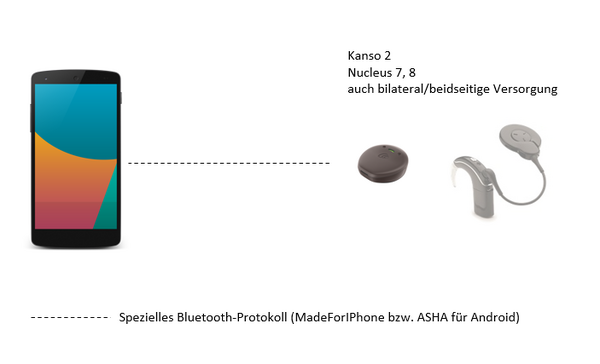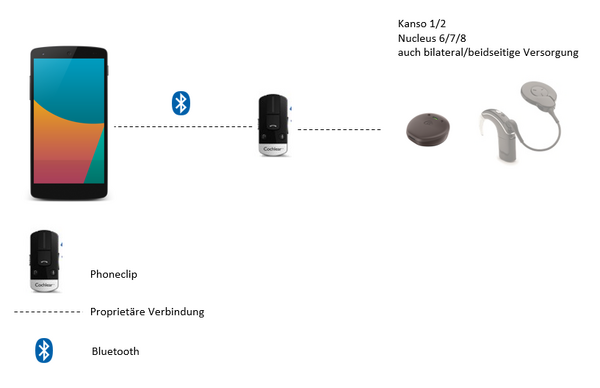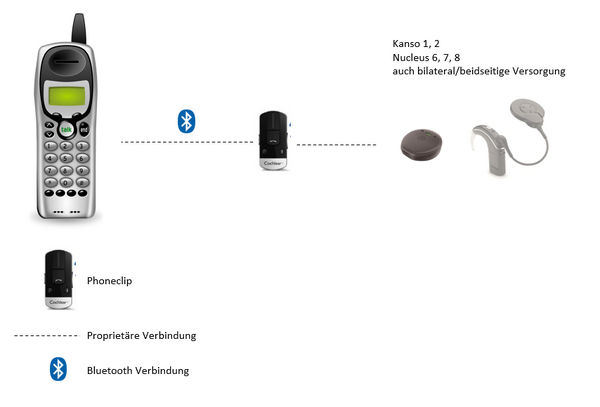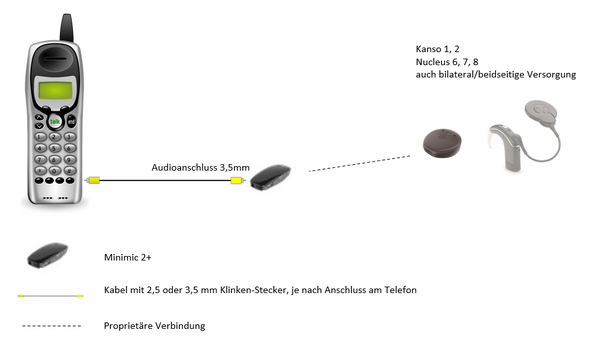Telefonieren: Unterschied zwischen den Versionen
KKeine Bearbeitungszusammenfassung |
KKeine Bearbeitungszusammenfassung |
||
| Zeile 7: | Zeile 7: | ||
== Hersteller == | == Hersteller == | ||
=== | === Advanced Bionics === | ||
Bei den [[Naida Marvel CI|Marvel Sprachprozessoren]] ist die Telefonie ohne zusätzliches Zubehör möglich. Durch die Bluetooth-Verbindung können die Geräte direkt mit kompatiblen Telefonen verbunden werden. | Bei den [[Naida Marvel CI|Marvel Sprachprozessoren]] ist die Telefonie ohne zusätzliches Zubehör möglich. Durch die Bluetooth-Verbindung können die Geräte direkt mit kompatiblen Telefonen verbunden werden. | ||
| Zeile 18: | Zeile 18: | ||
Verschiedene Telefone mit Bluetooth-Funktion können direkt mit dem Marvel-Sprachprozessor verbunden werden. Wenn das Telefon eine T-Spule hat, kann diese mit dem T-Spulen-Programm im Sprachprozessor genutzt werden. | Verschiedene Telefone mit Bluetooth-Funktion können direkt mit dem Marvel-Sprachprozessor verbunden werden. Wenn das Telefon eine T-Spule hat, kann diese mit dem T-Spulen-Programm im Sprachprozessor genutzt werden. | ||
=== | === Cochlear === | ||
Je nach Version des Sprachprozessors kann man entweder über direktes Streaming oder über ein Zusatzgerät telefonieren. | Je nach Version des Sprachprozessors kann man entweder über direktes Streaming oder über ein Zusatzgerät telefonieren. | ||
| Zeile 38: | Zeile 38: | ||
[[Datei:Cochlear Mobiltelefon Bluetooth.png|alternativtext=tbd|rand|600x600px]] | [[Datei:Cochlear Mobiltelefon Bluetooth.png|alternativtext=tbd|rand|600x600px]] | ||
===== | ===== Verbindung mit dem Festnetztelefon ===== | ||
Das Festnetztelefon muss eine Bluetooth-Funktion haben, der Telefonclip wird dann per Bluetooth mit dem Festnetztelefon verbunden. | Das Festnetztelefon muss eine Bluetooth-Funktion haben, der Telefonclip wird dann per Bluetooth mit dem Festnetztelefon verbunden. | ||
| Zeile 46: | Zeile 46: | ||
Eine weitere Möglichkeit ist beim [[Nucleus 6]] der Einsatz des Minimic 2+. Dieses besitzt jedoch keine Bluetooth-Funktion, so dass hier eine Kabelverbindung nötig ist. Wird das Minimic 2+ zum Telefonieren verwendet, so hat es auch keine Mikrofonfunktion, so dass das Mikrofon des jeweiligen Telefons (Mobil- oder Festnetztelefon) zu nutzen ist. | Eine weitere Möglichkeit ist beim [[Nucleus 6]] der Einsatz des Minimic 2+. Dieses besitzt jedoch keine Bluetooth-Funktion, so dass hier eine Kabelverbindung nötig ist. Wird das Minimic 2+ zum Telefonieren verwendet, so hat es auch keine Mikrofonfunktion, so dass das Mikrofon des jeweiligen Telefons (Mobil- oder Festnetztelefon) zu nutzen ist. | ||
===== | ===== Verbindung mit dem Festnetztelefon ===== | ||
Das Festnetztelefon muss die einen Klinken-Anschluss für eine Headset-Verbindung haben, da das Minimic 2+ dort per Audiokabel angeschlossen wird. | Das Festnetztelefon muss die einen Klinken-Anschluss für eine Headset-Verbindung haben, da das Minimic 2+ dort per Audiokabel angeschlossen wird. | ||
[[Datei:Cochlear Festnetztelefon Kabel.png|rand|600x600px]] | [[Datei:Cochlear Festnetztelefon Kabel.png|rand|600x600px]] | ||
===== | ===== Verbindung mit dem Mobiltelefon ===== | ||
Auch am Mobiltelefon lässt sich das Minimic 2+ über ein entsprechendes Audiokabel und einen ggf. nötigen Adapter anschließen. Das Telefonieren funktioniert dann genauso wie mit beim Festnetztelefon. | Auch am Mobiltelefon lässt sich das Minimic 2+ über ein entsprechendes Audiokabel und einen ggf. nötigen Adapter anschließen. Das Telefonieren funktioniert dann genauso wie mit beim Festnetztelefon. | ||
=== | === MED-EL === | ||
==== Zubehör ==== | ==== Zubehör ==== | ||
Version vom 13. Oktober 2024, 15:21 Uhr
Telefonieren ist für Menschen mit Hörbehinderung eine besondere Herausforderung, da kein Mundbild zur Hilfestellung verfügbar ist. Natürlich kann man den normalen Telefonhörer an den Soundprozessor halten oder ein Headset verwenden, dessen Ohrmuscheln groß genug sind, um den Soundprozessor zu umschließen. Darüber hinaus gibt es von den CI-Herstellern verschiedene Hilfsmittel zur direkten Übertragung des Tons an den Soundprozessor, was das Telefonieren erleichtern kann.
Allgemeines
Das Telefonieren mit Cochlea-Implantaten erfordert je nach Hersteller spezifische Zubehörteile oder Programme. Hersteller wie Cochlear, Advanced Bionics (AB) und MED-EL bieten unterschiedliche Lösungen an, um die Kommunikation über Telefon zu erleichtern. Diese können spezielle Telefonschleifen, Bluetooth-Verbindungen oder andere Technologien umfassen, die die Übertragung von Audiosignalen an das Implantat ermöglichen.
Einige Festnetztelefone haben die Funktion, mittels T-Spule und Induktion zu telefonieren. Induktive Höranlagen waren vor Einführung von Mobiltelefonen weit verbreitet. Auch Telefonieren mit einem Roger-System ist per Kabelverbindung möglich.
Hersteller
Advanced Bionics
Bei den Marvel Sprachprozessoren ist die Telefonie ohne zusätzliches Zubehör möglich. Durch die Bluetooth-Verbindung können die Geräte direkt mit kompatiblen Telefonen verbunden werden.
Zubehör
Smartphone
Eine Verbindung zwischen dem Marvel CI und einem Smartphone lässt sich über Bluetooth herstellen.[1] Nachdem die Verbindung einmal hergestellt wurde, wird der Sprachprozessor automatisch mit dem Smartphone verbunden, sobald beide Geräte eingeschaltet und in Reichweite sind.
Telefon
Verschiedene Telefone mit Bluetooth-Funktion können direkt mit dem Marvel-Sprachprozessor verbunden werden. Wenn das Telefon eine T-Spule hat, kann diese mit dem T-Spulen-Programm im Sprachprozessor genutzt werden.
Cochlear
Je nach Version des Sprachprozessors kann man entweder über direktes Streaming oder über ein Zusatzgerät telefonieren.
Zubehör
- Telefonclip (PhoneClip)
- MiniMic 2+
Direktes Streamen mit dem Mobiltelefon / Tablet
Direktes Streaming funktioniert mit Android- und Apple-Smartphones mit den Sprachprozessoren Nucleus 7 und Nucleus 8 sowie dem Nucleus Kanso 2. Dazu benötigt man auch ein kompatibles Mobiltelefon (siehe hier). Die Verbindung erfolgt dann über ein spezielles Protokoll (MadeForiPhone bzw. ASHA für Android). Bei bilateraler Versorgung ist hier auch eine Verbindung zu beiden Sprachprozessoren möglich. Als Mikrofon muss hier das Mikrofon des Mobiltelefons benutzt werden.
Telefonieren mit dem Telefonclip
Beim Nucleus 6 kann man den Telefonclip zum Telefonieren verwenden, ein direktes Streamen funktioniert nicht. Der Telefonclip besitzt ein eigenes Mikrofon, dass beim Telefonieren genutzt wird. Daher sollte er am Oberkörper angeklippt oder mit einer Halsschlaufe getragen werden.
Verbindung mit dem Mobiltelefon
Der Telefonclip hat eine Bluetooth-Funktion und muss dann mit dem Mobiltelefon oder dem Festnetztelefon gekoppelt werden.
Verbindung mit dem Festnetztelefon
Das Festnetztelefon muss eine Bluetooth-Funktion haben, der Telefonclip wird dann per Bluetooth mit dem Festnetztelefon verbunden.
Telefonieren mit dem MiniMic 2+
Eine weitere Möglichkeit ist beim Nucleus 6 der Einsatz des Minimic 2+. Dieses besitzt jedoch keine Bluetooth-Funktion, so dass hier eine Kabelverbindung nötig ist. Wird das Minimic 2+ zum Telefonieren verwendet, so hat es auch keine Mikrofonfunktion, so dass das Mikrofon des jeweiligen Telefons (Mobil- oder Festnetztelefon) zu nutzen ist.
Verbindung mit dem Festnetztelefon
Das Festnetztelefon muss die einen Klinken-Anschluss für eine Headset-Verbindung haben, da das Minimic 2+ dort per Audiokabel angeschlossen wird.
Verbindung mit dem Mobiltelefon
Auch am Mobiltelefon lässt sich das Minimic 2+ über ein entsprechendes Audiokabel und einen ggf. nötigen Adapter anschließen. Das Telefonieren funktioniert dann genauso wie mit beim Festnetztelefon.
MED-EL
Zubehör
Für MED-EL gibt es folgendes Zubehör für die Verbindung zum Mobiltelefon / Festnetztelefon:
- AudioLink
- AudioStream direktes Streamen mit Bluetooth®-Verbindung zu kompatiblen Mobiltelefonen
Telefonieren mit dem AudioLink
Mobiltelefon / Tablet
AudioLink kann mit iPhones/iPad und kompatiblen Android Mobiltelefon/Tablets benutzt werden.
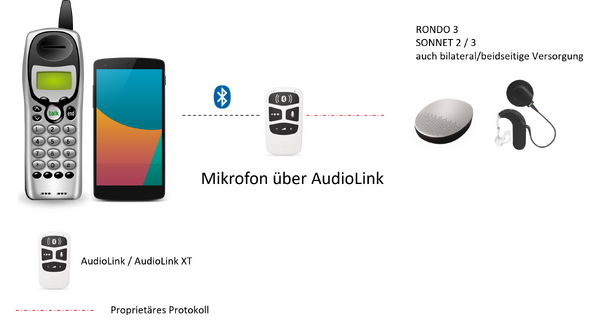
- Bluetooth (BT) beim AudioLink und Mobiltelefon müssen aktiviert sein.
- AudioLink mit Mobiltelefon / Tablet koppeln (Anleitungsvideo MED-EL)
Siehe auch Artikel zu AudioLink.
Telefon (Festnetz)
Verbindung mit Kabel
Festnetztelefone mit einer 3,5-mm-Audiobuchse können über ein Kabel mit dem AudioLink verbunden werden. Dier Audioübertragung erfolgt nur monaural (auf einem Ohr), da diese nur einseitige Audioausgabe unterstützen:
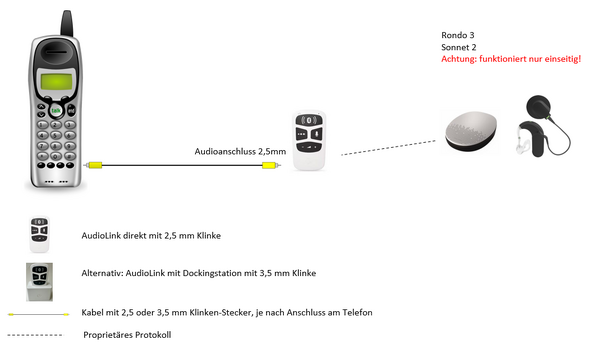
Verbindung mit Bluetooth
Moderne Telefone sind auch mit Bluetooth (BT)-Technologie ausgestattet, z. B. einige GigaSet Telefone) und ermöglichen eine binaurale (beidseitige) Übertragung. Der AudioLink muss einmalig mit dem BT-fähigen Telefon gekoppelt werden. Um Anrufe empfangen zu können, muss der AudioLink immer aktiviert sein:
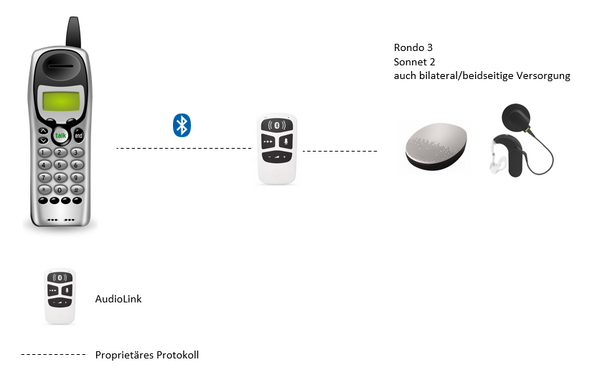
Tipps
- Wenn der AudioLink beim Telefonieren eingesetzt wird, gilt dieser auch als Mikrofon. Der AudioLink sollte dann per Halteclip oder Umhängeband auf Brusthöhe platziert werden. [Link?]
- Für häufige Festnetztelefonate ist es ratsam, ein Telefon mit Bluetooth-Funktionalität zu verwenden, um die Klangqualität und Sprachverstehen durch binaurale Übertragung zu verbessern.
- bei bimodaler Versorgung (unterschiedliche Versorgung wie CI und HG oder zwei unterschiedliche Prozessoren), empfiehlt es sich, sich nach anderen Möglichkeiten umzuschauen, z.B. Kopfhörer oder Rogersysteme. LINK!
Siehe auch Artikel zu AudioLink.
Telefonieren mit dem AudioStream (Batterieteilhülse für Sonnet Serie) bzw. AudioStream Adapter (RONDO 3)
Mobiltelefon /Tablet
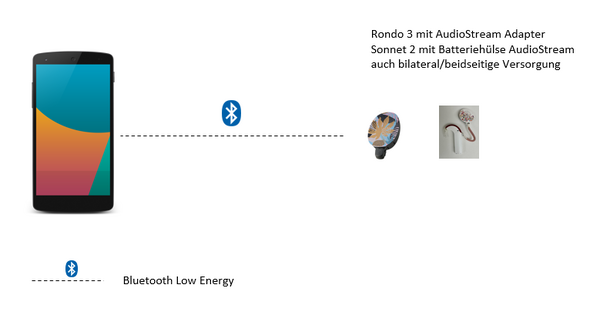
Weblinks: https://www.medel.com/de/hearing-solutions/accessories/connectivity/audiostream#Compatibility
Telefon (Festnetz)
Computer (PC/Laptop)
Es besteht auch die Möglichkeit, über den Computer z.B. mit Messenger Apps wie WhatsApp, Signal oder Threema oder mit Videokonferenzsoftware wie Zoom, MS Teams, WebEx, etc. zu telefonieren. Diese Möglichkeiten werden auf der Seite Videokonferenz beschrieben.
Anwendertipps
Allgemeine Tipps zur Nutzung des AudioLink
- Akkulaufzeit: Vor längeren Sitzungen sollte der AudioLink vollständig aufgeladen werden.
- Bluetooth-Reichweite: Es ist wichtig, die Reichweite von Bluetooth zu beachten, um eine stabile Verbindung sicherzustellen.
- Lautstärke: Die Lautstärke sollte sowohl am Endgerät als auch am AudioLink selbst angepasst werden. Um die Akkulaufzeit des AudioLinks sowie die Batterien oder Akkus der Prozessoren zu schonen. empfiehlt es sich, die Lautstärke am AudioLink auf eine niedrige Stufe zu stellen und die Einstellung am Endgerät vorzunehmen.
- Firmware/Software-Updates: Regelmäßige Überprüfung auf Software-Updates für den AudioLink stellt sicher, dass das Gerät stets die beste Leistung und Kompatibilität bietet.
Allgemeine Auswahl an Zubehör
- Roger™ On (V2) von Phonak
- T-Spule zum Einsatz bei älteren Festnetztelefonen mit ausreichend starkem Hörerspulen-Magnetfeld
- Spezielle Headsets mit T-Spule, z.B. das EPOS IMPACT